パソコンの頭脳とも呼ばれているCPU。パソコンのパーツの中ではメモリに次ぐレベルで壊れにくく、通常使用では何十年も持つと言われています。ですが、絶対に故障しないわけではありません。
物理的に壊れることもありますし、過負荷で故障することもあります。
CPUが故障したときにどの様な症状が出るのか、その原因と診断の方法について解説していきます。
この記事の目次
CPUが故障した時の症状
以下の様な症状が出た場合、CPUが故障している可能性があります。
- PCの電源が入らない
- 画面がフリーズして動かない
- 突然電源が切れる
- 再起動を繰り返す
PC本体の電源が入らない
CPUが完全に故障した場合は、パソコンは起動しません。電源ボタンを押しても電源が入らなければ、CPUが故障している可能性があります。
パソコンの起動させるには、必ず以下のパーツが必要です。
- 電源
- CPU
- マザーボード
- メモリ
これらのパーツはパソコンを動かすのに必要な最低限の構成です。これを「最小構成」と言います。
CPUが完全に故障しているということは、この最小構成ができていないことになります。最小構成に必要なパーツは、ひとつでも欠けると正常に起動しません。
CPUは人間に例えると頭脳です。脳みそがないと生きていけない人間と同じで、パソコンもCPUが無いと動かず、電源を入れても画面すら映りません。
突然PCの電源が切れる
シャットダウンされるのではなく、突然「プツリ」と電源が切れてしまいます。
詳しくは後述しますが、最近のCPUには安全装置が搭載されていて、CPUの温度が高くなりすぎると、自動で電源が切れるようになっています。
CPUが壊れにくいのはその安全装置のおかげです。そのため、「CPUが故障して電源が切れる」ことは滅多にありません。
もしCPUが原因で電源が切れているのだとすれば、故障ではなく「安全装置が働いているから」の可能性のほうがはるかに高いです。

本当にCPUが故障して電源が切れている可能性もありますが、確率は低いです。
フリーズ
CPUは故障すると、処理能力が落ちていきます。
処理能力が落ちることでフリーズが頻発するようになり、最悪画面が表示されなくなります。
フリーズの原因はCPU以外にも、HDDやSSDなどのストレージ類の故障や、グラフィックボードの故障で画面が固まっているだけということもあります。
フリーズ=CPUの故障とは限りません。

フリーズはどのパーツでも起こりやすい症状なので、CPU以外にもチェックしたほうが良いです。
CPUが故障する原因
CPUは通常使用であれば何年でも動いてくれます。
ですが、使い方や管理の方法しだいでは、壊れてしまうこともあります。
熱による故障
CPUはパソコンのパーツの中で最も温度が上がります。人間の体の動きを脳が支配しているのと同じように、PCパーツの動きすべてを制御しているのがCPUで、そのぶん電力も多く必要になります。
そのため熱も発生しやすく、しっかり冷却してあげないとパソコンの動きがおかしくなり、正常に動かなくなります。これが熱暴走です。
本来はCPUが熱くなっても、ファンやヒートシンクなどの冷却装置で排熱をおこなうので、熱暴走は起こりません。
—ファンとヒートシンク、水冷ラジエーターの画像
しかし、これらの冷却装置に大量のホコリが詰まっていたり、ファンが故障して止まっていたりすると、CPUの温度が下がらなくなり、調子がおかしくなっていきます。
熱でCPUが壊れることは少なくなっている
近年のCPUには安全装置(サーマル・モニタリング・テクノロジー)が設置されています。
あまりに熱くなりすぎると、徐々にCPUの処理能力を低下させて温度を下げようとし、それでも下がらない場合、動作を停止させるようになっています。

スペックは十分なのにカクカクになるときは、CPUの温度をチェックして、しっかり冷却できているかを確認しましょう。
この安全装置のおかげで、熱でCPUが壊れることはまずありません。
よく、『熱暴走でPCが落ちた』『カクカクになった』と言いますが、実は安全装置が作動しているだけという場合がほとんどです。
安全装置が作動すると強制的に電源が落ちてしまうので、何か作業をしていたとしても、保存されていないデータは消えてしまいます。

とはいえ、ブログを書いてるぐらいの負荷で安全装置が作動するようであれば、本当に故障しているか、PC内部が相当汚くなっている、ファンが外れているなどが考えられます。
CPUの安全装置は2005年前後から実装されているため、今のゲーミングPCであればまず間違いなく搭載されています。

ざっと確認してみましたが、Pentium4ぐらいから徐々に導入されているみたいです。ただ、同じ時期でも遅かったり、Celeronはまだ導入していなかったりと、導入スピードには差があるようでした。
現在はPentium、Celeronのどちらもサーマル・モニタリング・テクノロジーは導入されていたので、やはり最近のモノであればほぼ導入されているはずです。
自分のパソコンのCPUに安全装置が実装されているかは、インテルの公式ページから確認できます。
安全装置が搭載されていないと、CPUが熱暴走を起こして焦げる
安全装置が搭載される以前の古いCPUを使用している場合は、熱暴走によってCPUが焼け、深刻な故障が発生している可能性もあります。
しかしこれは相当古いCPUに限ります。
オーバークロックによる回路の損傷
オーバークロックは、CPUの性能を底上げさせる方法です。
通常よりも高い電圧をかけることで処理能力が高まりますが、故障しない安全な状態だったものを無理に動かすため、寿命も縮めたり、故障の原因になります。

また、オーバークロックをすると消費電力が上がるため、電源ユニットにも負荷がかかります。それだけでなく、電圧が高まることで、マザーボードや他のパーツにも負荷がかかり、故障する原因になります。
最悪の場合パソコンから発火する可能性すらあります。
とはいえ、ここ最近のマザーボードは無理な電圧がかかると、強制的に停止するようにできています。制限を外すなど、かなり無理をしない限りは発火することはまずありません。
また、オーバークロックを行うには、BIOS(UEFI)という、システムから設定を変更する必要があります。
自分で設定しておこなう必要があるので、「自分でオーバークロックの設定をしていない」のであれば、CPUの故障の原因になることはありません。
BIOSはパソコンの起動時に真っ先に動き出すシステムで、パソコンに繋がれた様々なパーツを制御する役割があります。
UEFIはBIOSの後継システムで、より使いやすく、機能が増えたりしています。最近はUEFIに切り替わっていますが、BIOSでも通じます。

物理的な故障
「CPUを落とした」「ソケットに逆に入れて無理に閉めた」など、物理的な理由での故障ももちろんあります。
ただ可能性としては低めです。
また、インテルのCPUの場合はマザーボード側にピンがあり、CPUにはピンがありません。そのため、CPUを落としてピンが折れる可能性は非常に低いです。
AMD製のCPUは、インテル製とは逆でCPU側にピンがあります。

CPUと同時に、マザーボード側のピン折れがないかどうかもチェックしましょう。
CPUの初期不良
前述しましたが、CPUには安全装置が搭載されているため、非常に壊れにくいです。
そもそも壊れにくいものが壊れる…となれば、考えられる原因としては初期不良です。初期不良であれば、安全装置は関係なく、起動してもすぐにシャットダウンしたり、そのまま起動しなくなったりします。
ブルースクリーンが頻発したり、ちょっとCPUに負荷がかかっただけで画面がおかしくなるなど、症状は色々ありますが、自作PCの場合は初期不良の可能性もあります。
CPUとマザーボードの相性問題
これもまた非常にまれな例ですが、パーツの相性でシャットダウンしたり、フリーズすることもあります。
実は僕も経験済みです。しかも最近です。パーツ同士の相性はめちゃくちゃ珍しいのですが、見事にぶち当たりました。
相性の場合、故障なのかどうかがわからないので、判断が非常に難しいです。
僕の場合はマザーボードとCPUの相性だったのですが、原因を突き止めるために新しいマザボとCPUを用意して、自分で色々な組み合わせを試しました。そのせいで、2倍のパーツ代がかかりました…。
詳しくは自作PCとBTOを比較した記事で書いています。

故障の調べ方・診断方法
パソコンの動作がおかしくなった時、故障原因を調べる必要があります。
CPUの故障が疑われる場合、以下の方法で故障の確認をすることができます。
- まずは最小構成で起動のチェック
- CPUを付け替えてチェックする
- BIOSがCPUを認識しているか確認する
- CPUの温度を確認する
- 目視で確認する
まずは最小構成で起動のチェック
様々なチェックをおこなう前に、まずは最小構成(電源ユニット、マザーボード、CPU、メモリ)で、起動するかどうかをチェックしましょう。
- 正常に起動した場合、HDDやグラフィックボードが原因になっていると判断
- エラーが出たら、最小構成のパーツのいずれかが原因になっていると判断
正常に起動するとこうなる
エラーが出ない場合、パソコンが起動し、メーカーのロゴマークが表示された後、真っ黒な画面上に白字で英語のメッセージが表示されます。
この画面がでれば、パソコンがしっかりと動いている証明です。最小構成以外のパーツの故障を疑いましょう。
エラーを起こすとこうなる
エラーを起こすと、マザーボードからビープ音と呼ばれる音(ピー、ピッ)が鳴ったり、そもそもPCが起動しなかったりします。
今回はCPUの故障を疑っているので、今度はCPUを付け替えて再度チェックを行います。
CPUを付け替えてチェックする
CPUを取り替えるのは、もっとも分かりやすくて確実な診断方法です。別のCPUを用意して実際に取り替えてみて、動作が正常になるかどうかをチェックします。
CPUは世代によってソケット形状が異なるので、予備のCPUがあったとしても、古かったら使えません。そのため、新しい世代のCPUを用意する必要があります。
CPUを付け替えてエラーがでなければ、CPUの故障だと判断できます。


もしCPUを取り替えてもエラーが出る場合、別のパーツが原因になっているということになります。
初心者でもできる!CPUの交換方法とCPUクーラーの取り外し方
BIOSがCPUを認識しているか確認する
BIOSは、起動時に接続されているパーツを認識します。この時CPUが認識されていなければ、CPUが故障している可能性があります。
自分が使っているCPUを確認する
BIOSを見るには、パソコンの起動時、OSが立ち上がる前に「F2」キーなどを押すことで表示されます。
押すキーはメーカーによって異なります。自分のパソコンがどこのメーカーのもので、どのキーを押せばBIOS画面に行けるのか確認しておく必要があります。

ほとんどのメーカーでは「F2」か「Delete」キーに設定されています。
キーを押すタイミングが難しいので、パソコンの電源を入れたらキーを連打すると、上手くBIOS画面に移行します。

BIOSはほとんどの場合、英語で表示されます。
また、デザインもメーカーや機種によって様々なので、一概には説明できませんが、この画像で言うと左上に表示されています。
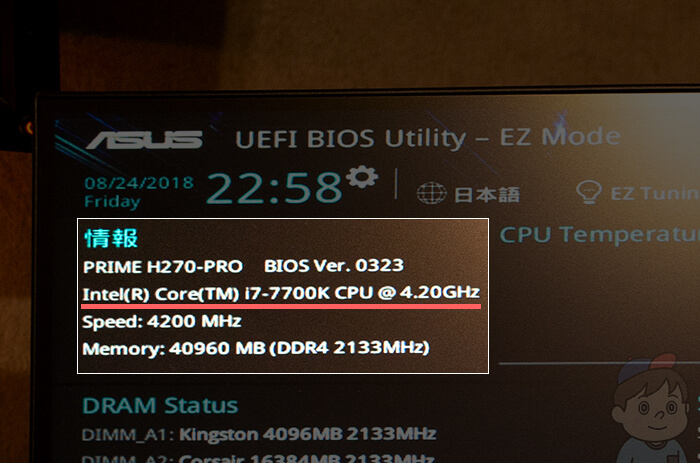
こちらにCPUの名前が表示されていれば、CPUは認識されています。
変に弄ってしまうと思わぬ故障に繋がります。内容が分からないうちはこれ以上無闇に触らず、何も変更せずに終了させましょう。
前述しましたが、CPUが完全に故障してしまっている場合、電源がつきません。BIOSの制御にもCPUが必要なので、BIOSすら起動しないのです。
BIOSを起動するには、最小構成(電源ユニット、マザーボード、CPU、メモリ)が絶対必要です、BIOSにすらたどり着けないのであれば、この中のパーツのどれかが壊れています。
確実に判断するには、やはりひとつひとつパーツを交換していくしかありません。
CPUの温度を確認する
CPUの温度もBIOSから確認することができます。
マザーボードに設置されている計測器を使うので、実際の温度と同じとは限りませんが、もっとも信頼できる計測方法です。

その他にも「HWMonitor」などのフリーソフトで確認することができます。
フリーソフトは正確な表示がされないことも多々ありますが、普段から温度をチェックしておけば、温度が上昇したかどうかの判断はできます。

CPUの温度はアイドル時(通常時)で30~60度前後、高負荷時でも80度前後であれば問題ありません。
ですがアイドル時に80度や高負荷時に120度など、明らかに温度が高い時は、ホコリの除去や、CPUクーラー、ファンを確認する必要があります。
目視でCPUを確認する
CPUを落として物理的に壊したり、CPUをソケットに入れる際に、間違った方向で取り付け、ソケットのピンを折ってしまうことがあります。
そういった場合、目視でピンが折れていないか、CPUが破損していないか確認しましょう。

CPUよりも先に別のパーツの故障を疑おう!
CPUは熱に非常に弱いため、昔は熱で壊れることが珍しくありませんでした。しかし現在はしっかり熱対策がとられており、故障することはまずありません。
なので、まずはPC内部のエアフローを確認し、しっかり冷却できているか、CPUの温度は異常じゃないかを見てみましょう。高温になる原因が見つかれば、それを取り除くだけで正常に戻るはずです。
デスクトップパソコンが熱くなる原因まとめ。効果的な排熱と対策法
また、どのパーツが故障しているかを症状だけで判断するのは非常に難しいです。故障の症状はどのパーツも似ているので、実際にパーツを交換してみないと最終的な判断ができないことも多々あります。

BTOで注文したPCやメーカー製のPCであれば、サポートに修理に出すのもありです。
HDDやSSDであれば自分で簡単に交換できますし、ダメでも増設という形で使い回せますが、CPUは2つ搭載することができないので、もし買ってみてダメだったら無駄になってしまいます。
自身で故障の確認・判断が難しい場合は、購入した店舗や修理専門のお店で修理に出すようにしましょう。










はじめまして。安全装置、とても参考になりました。